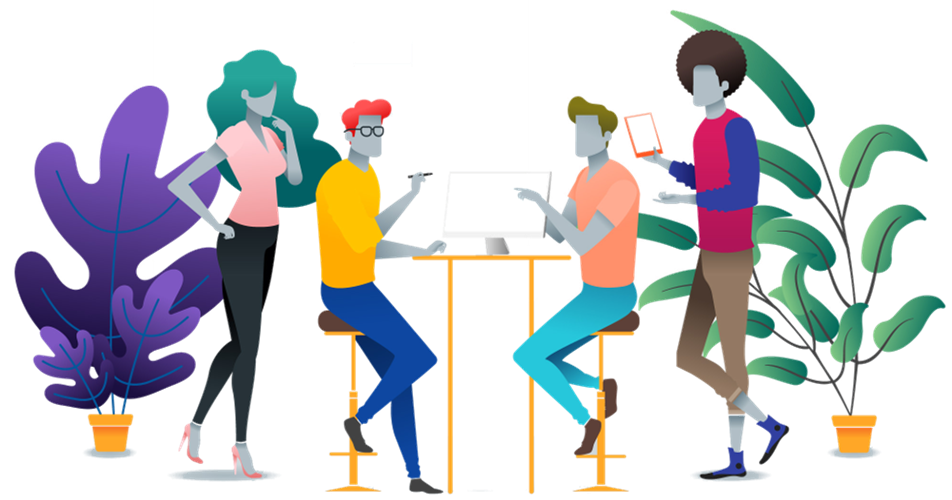از طریق منو پیکربندی ارسال← روش های محاسبه نرخ ارسال ← محاسبه ارسال جمع سفارشات گزینه ی تنظیمات را انتخاب کنید.
.png)
صفحه افزودن جمع سفارش جدید برای شما باز میشود . موارد نام فروشگاه ، انبار ، کشور ، استان ، شهر را میتوانید انتخاب کنید و در صورت انتخاب گزینه ستاره همه ی موارد در نظر گرفته میشود.
.png)
در صورت وارد نکردن کد پستی این نرخ ارسال برای همه ی مشتریان ، کشور ها و شهر ها اعمال میشود.
روش ارسال میتواند به صورت پست پیشتاز ، سفارشی و پیک موتوری باشد.
در باالای صفحه از طریق گزینه مدیریت روش های ارسال میتوانید روش های ارسال دیگری نیز تعریف کنید. افزودن جدید را بزنید و اطلاعات منو زیر را پر کنید و حالا روش ارسال اضافه شده را میتوانید انتخاب کنید.
.png)
میتوانید از طریق گزینه های "جمع سفارش از" و "جمع سفارش تا" حدود مبلغ جمع سفارش را تعیین کنید.
با زدن تیک "بر اساس درصد" هزینه ارسال بر اساس درصد هزینه کل محاسبه میشود. اگر این تیک را نزنید گزینه بعدی هزینه ی ارسال است که باید وارد کنید.
بعد ار تکمیل کردن فرم گزینه افزودن جدید را بزنید تا ذخیره شود
.png)
در این قسمت موارد اضافه شده را مشاهده میکنید که میتوانید آنها را ویرایش کنید. این موارد در سبد خرید در مرحله ی انتخاب روش ارسال به کاربر نمایش داده میشود.
.png)